分割決済で利益を確保!
お久しぶりです、ajinoriです。気づいたらブログ更新ひと月以上空けてしまいましたが、生きてます。
cTraderでは分割決済設定が可能
さて、本日は分割決済のお話です。cTraderでは一つのポジションを分割して決済することができます。
MT4では確か画面から決済する場合は分割決済できなかったと思いますが、cTraderでは分割決済設定用のメニューが用意されています。
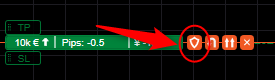
ポジションライン横のこの盾みたいなマークをクリックすると・・・
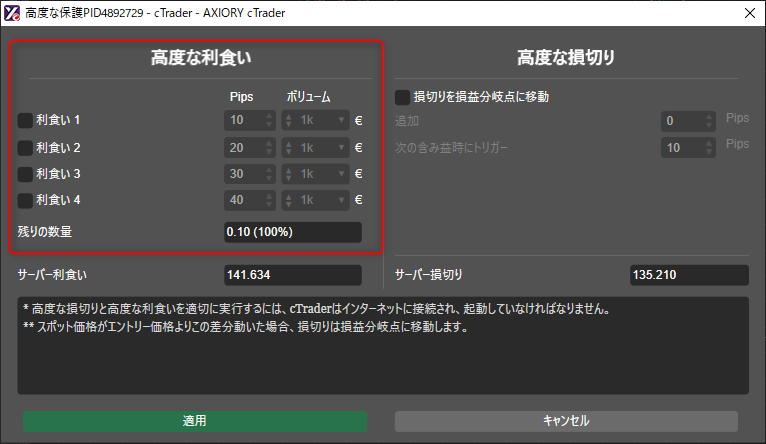
こんな画面がでてきて、「高度な利食い(Advanced Take Profit)」を設定することができます。
でもいちいち設定するはちょっと大変
毎回エントリーする毎に画面開いて、チャートからポイント確認してpips計算して、この画面に入力してって面倒じゃないですか?
この機能はどうせcTraderが起動していないと機能しませんので、それだったらcBotでやっても大して変わりません。
じゃあもっとチャート上で直感的に設定できるようにしてみようじゃないか、というわけで今回似たような機能を持つcBotを作成してみました。
AdvancedTakeProfit
機能概要

cBotを起動すると、ポジションのTakeProfit(TP)ラインの少し外側に分割決済設定用のラインが表示されます。TakeProfitが設定されているポジションにのみ有効です。
まず分割決済したい数量をチャート右下のテキストボックスで設定してから、設定用ラインを分割決済したいポイントにドラッグして持っていってください。
設定後もドラッグして決済値を変更きます。(数量は変更できません)。キャンセルしたい場合は線を直接消すか、エントリーライン-TPライン間の外側に持っていってください。
使用上の注意
- cTrader上でcBotが起動していないと機能しません。当然cTrader自体も起動しっぱなしにしておく必要があります。
- cBotを停止すると設定はすべてキャンセルされます。普段時間足を頻繁に切り替える方は、分割決済設定用に別チャートを用意することをおすすめします。
- 簡単にしか動作確認してません。利用される場合はまずはデモ口座でご自身の普段のトレードで問題なく使えるかを確認の上、ご利用ください。
パラメータ
InitialVolume
分割決済単位の初期設定値です。数量(volume)で設定します。Lot数ではないのでご注意ください。
VolumeStep
+や-ボタンを押したときの設定volumeの変動幅を設定します。
Colors
ラインの色を設定します。コンマ区切りで複数設定しておくと、複数ポジションあるときに別の色で表示されるようになります。
VolumeBoxPosition
分割決済単位設定用のテキストボックス位置です。右上(Top),右中央(Center),右下(Bottom)から選択できます。
Download
Advanced StopLossはこちら
余談ですが、「高度な損切り (Advanced Stop Loss)」についてはこちらの記事で紹介してます。
一応cBot化してますが、こっちはまぁcTrader標準の機能でも別にいいかもしれません。
-

-
【cTrader】一度利益が出たら負けは認めない【Tools】
損失回避! せっかくポジションが含み益抱えたと思ったのに、気づいたら反転して負けてたなんて悔しい思い、FXトレーダーなら誰もが一度は味わったことあるのではないでしょうか。 一度利益が出たポジション、反 ...
続きを見る
なお、今回のcBotはこちらでの「TakeProfitの方も欲しかった」いうコメントを受けて作成しました。
